Google 跟踪代碼管理器觸發器:它們是什麼以及何時使用它們來更好地跟踪轉化
已發表: 2018-04-17作為數字營銷人員,您可以提供的價值與您追踪成功的能力直接相關。 無論是在數字營銷的付費還是有機方面,點擊後登錄頁面轉換跟踪對於識別有效和無效的渠道、消息傳遞、定位等都是必不可少的。
如果用戶進行購買或提交重定向到某種類型的“謝謝!”的潛在客戶表單,則可以明確定義轉化操作。 確認頁面,但並非所有頁面都那麼明確。 一些網站操作,例如在移動設備上按下點擊通話按鈕或選擇“獲取路線”到實體店位置,即使沒有重定向到新頁面 URL,也很有價值跟踪。 在這些情況下,點擊觸發的轉化事件可以證明對於從數字廣告系列優化中獲得最大收益至關重要。
Google 跟踪代碼管理器點擊觸發的轉化事件
Google 的跟踪代碼管理器提供了一種用戶友好的方式來跟踪此類點擊觸發的轉化事件。 出於本文的目的,我們假設您已經掌握了初學者的 Google 跟踪代碼管理器基礎知識,並且知道 Google 跟踪代碼管理器將如何幫助您的 PPC(或 SEO)工作。 這個平台的事件跟踪有點高級,所以這篇文章將介紹點擊觸發器的一般設置和故障排除。 在最基本的形式中,點擊觸發器可用於衡量用戶可能點擊網站或點擊後登陸頁面的任何內容。
使用點擊觸發器的一些最常見原因包括:
- 點擊移動網站上的電話號碼
- 單擊以從 Google 地圖獲取路線
- 單擊重定向到新域的鏈接
- 單擊以提交不觸發重定向的表單
無論如何,此列表並不詳盡。 在無數種情況下,您可能會選擇點擊觸發器來代替 URL 頁面瀏覽量,或者除了 URL 頁面瀏覽量之外。 不管是什麼原因,點擊觸發器的創建和故障排除過程都非常相似。
Google 如何處理點擊觸發器?
在深入探討在 GTM 中創建點擊觸發器的具體細節之前,讓我們先弄清楚幾件事:
- 通過 GTM 觸發代碼時,點擊觸發器的功能與任何其他觸發器相同。 一旦定義了點擊觸發器,就可以將其添加到任何新的或現有的標籤中,而無需調整標籤設置。
- 點擊觸發器在 GTM 中不是特定於平台的。 也就是說,單個觸發器可用於通過多個平台觸發標籤,如果同一觸發器用於多個標籤,則無需複制。
如何在 GTM 中創建按鈕點擊觸發器
第 0 步:配置變量
如果您使用的是新的跟踪代碼管理器帳戶,或者過去主要使用網頁瀏覽觸發器的帳戶,則可能需要在創建點擊觸發器之前配置一些變量。 這可以通過導航到左側菜單上的“變量”部分並單擊“配置”來完成。 在那裡,選擇將在您的點擊過濾條件中使用的變量:
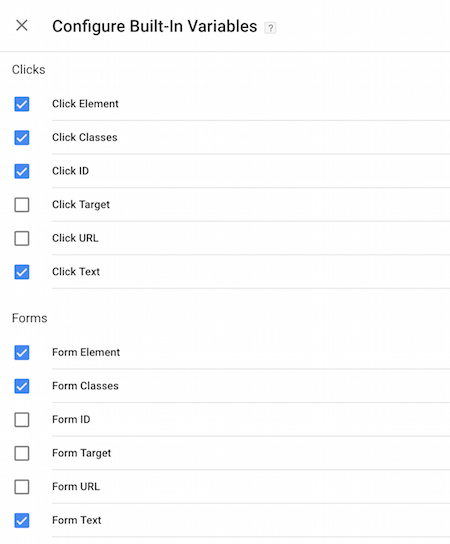
除了內置變量,其他自定義變量也可以在“內置變量”正下方的“用戶自定義變量”模塊中定義。 以下示例中將顯示的一個自定義變量是自動事件變量類型“元素”。 此變量對於定位沒有定義的點擊或表單 ID、類等的頁面元素很有用。
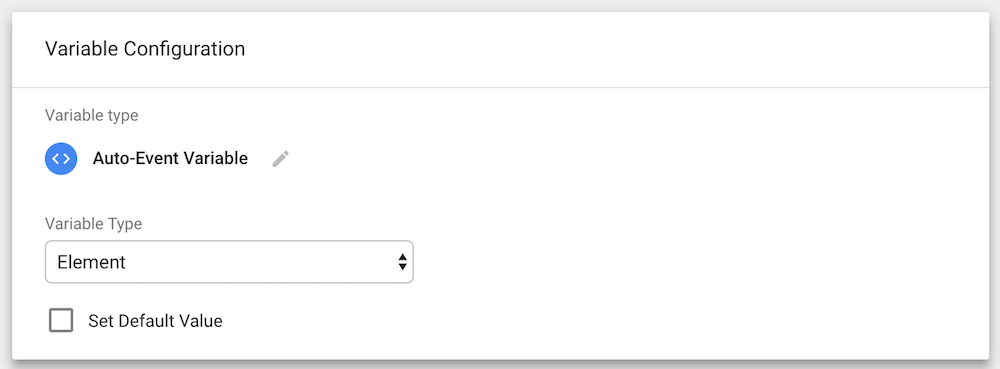
第 1 步:創建新觸發器
首先,導航到 Google 跟踪代碼管理器的觸發器部分(從左側導航)並單擊紅色框以創建一個新觸發器:
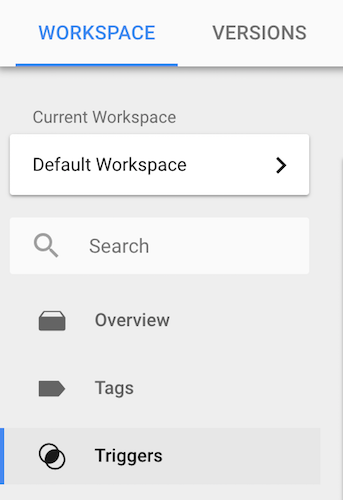
第 2 步:選擇觸發類型
為新的觸發器命名後,點擊“Trigger Configuration”選擇觸發器類型。 對於那些使用 GTM 進行 URL 跟踪的人來說,頁面瀏覽觸發器將是最熟悉的。 在這種情況下,只需選擇兩種類型的點擊觸發器之一:所有元素或僅鏈接:
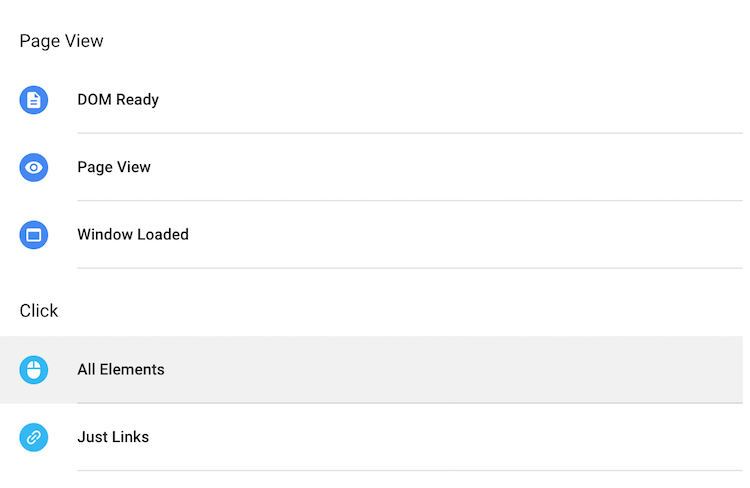
不確定哪種觸發器類型最適合您的需求? “所有元素”包括任何按鈕、鏈接、圖像等,是點擊事件最常用的觸發類型。
如果您仍然不確定,這裡有一個快速指南:
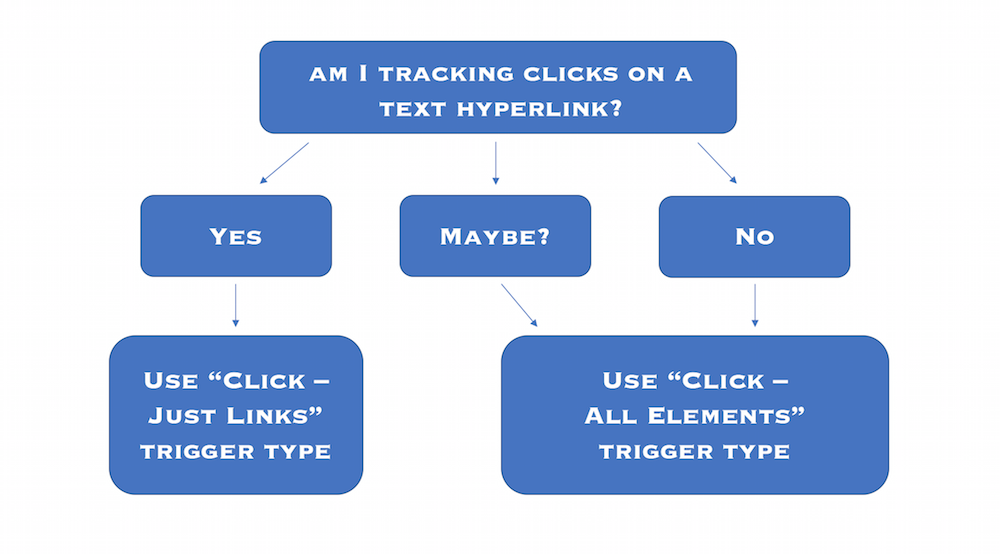
第 3 步:定義觸發器
您很少會想要跟踪給定頁面上的所有點擊,因此有必要建立更嚴格的標準來捕獲所需的點擊。 選擇“一些點擊”選項來建立這些條件。 這是先前配置的變量將發揮作用的地方。 讓我們檢查三種使用上面配置的 Element 變量的方法。
示例 1:點擊通話
如果用戶在他們的移動設備上訪問網站或點擊後登錄頁面,了解他們是否點擊顯示的電話號碼來撥打電話是很有價值的。 將鼠標懸停在點擊通話按鈕上可在窗口左下角預覽結果(例如,電話:4444444444)。 這用於通過 Element 變量定義觸發器:
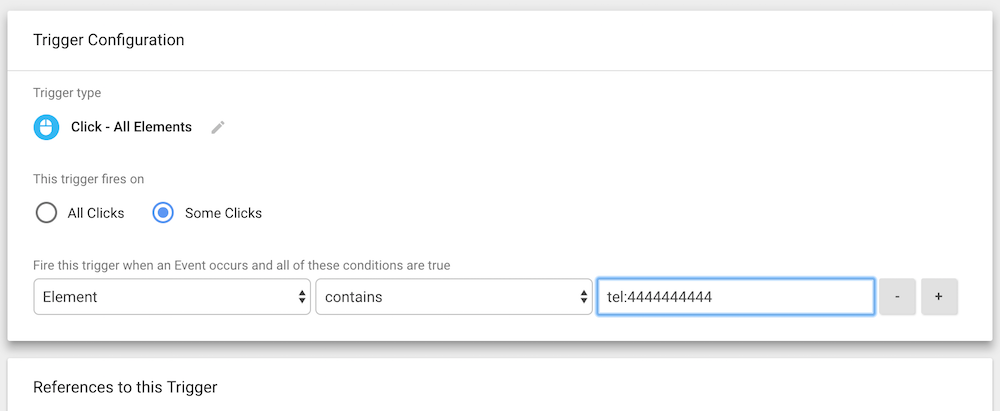
每當有人單擊頁面上的某個元素以向指定號碼發起電話呼叫時,此觸發器就會激活。
示例 2:指向外部站點的鏈接
一些網站設置很複雜,有時需要將表單託管在與主域不同的域中。 理想情況下,我們仍然希望直接在表單提交頁面上實施 GTM 或其他轉化跟踪方式,但跟踪從點擊後登陸頁麵點擊到該外部站點的用戶也很有價值。 有時,它甚至可能是您最初可以獲得的最接近轉化跟踪的。
要定義此觸發器,首先轉到指向外部頁面的按鈕。 右鍵單擊按鈕(或鏈接到外部站點的其他元素),然後選擇“檢查”。 這將顯示按鈕點擊的 URL 目標:
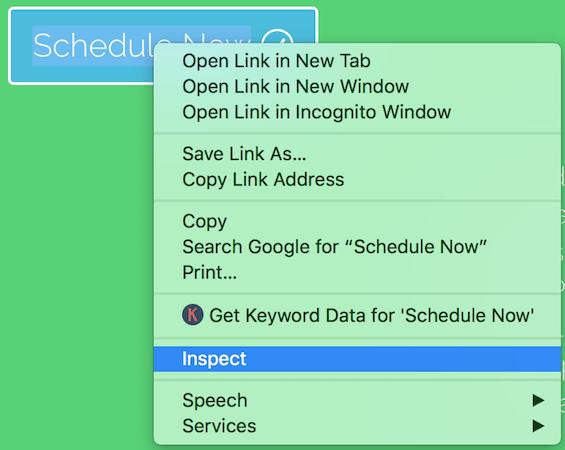
一旦識別出與此按鈕關聯的鏈接,即會定義元素變量標準:
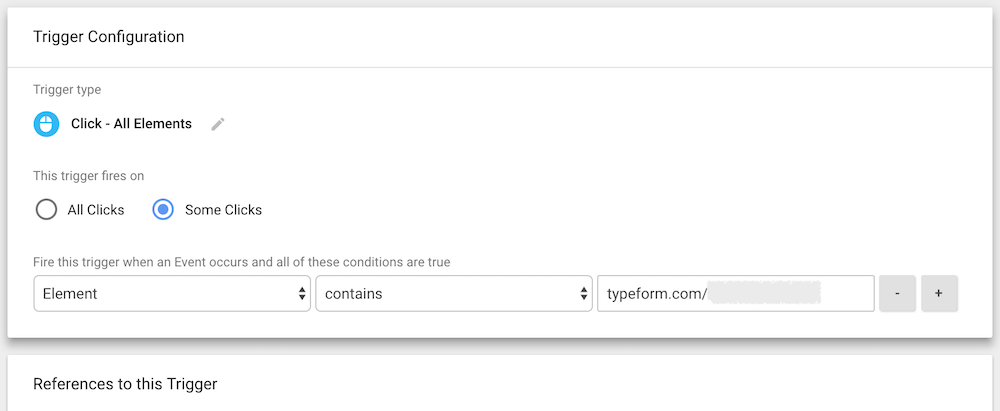
現在,只要有人單擊重定向到外部站點上指定頁面的鏈接或按鈕,此觸發器就會觸發。
示例 3:點擊獲取路線

最後,讓我們看一個帶有一些更具體的條件過濾器的示例。 考慮一家擁有實體店和網站的公司,該網站列出的地址帶有從 Google 地圖“獲取路線”的鏈接。 該公司希望跟踪此鏈接的點擊次數,因為他們的數據表明查找商店路線的人更有可能進店購買。
但是,由於有多個商店位置,因此應分別跟踪每個商店頁面的“獲取路線”點擊次數。 為此,從點擊 - 僅鏈接觸發器類型開始,並將頁面 URL 用作第一個變量。 接下來,單擊第一個條件旁邊的“+”以添加第二個條件。 第二個條件是使用 Google 地圖 URL 定義 Element 變量的地方:
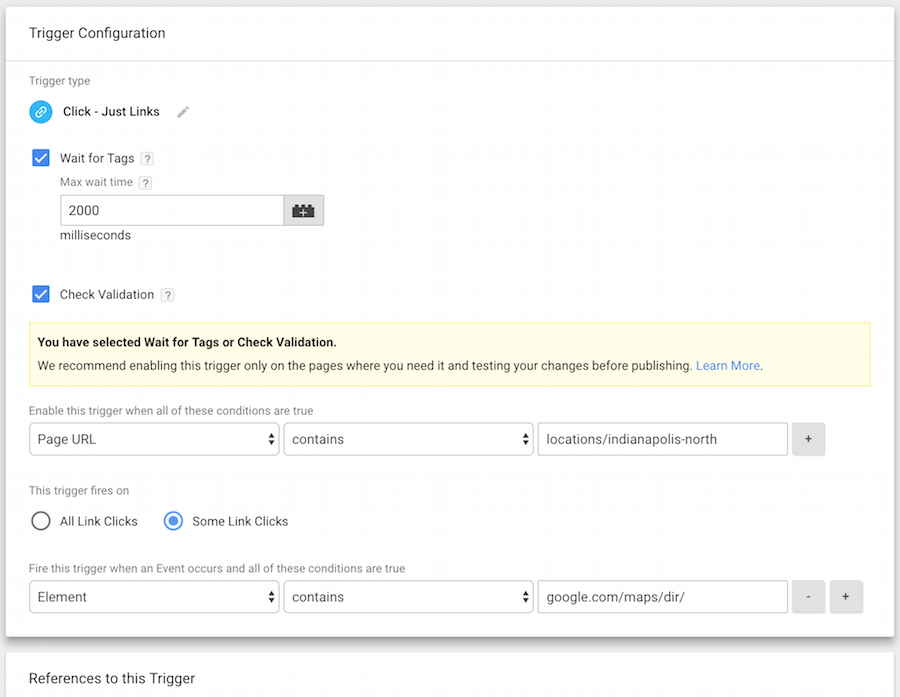
Clicks – Just Links 觸發器類型,還提供對一些其他設置的訪問:
- 等待標籤:此條件將延遲新頁面的加載,直到所有標籤都已觸發,或直到達到“最長等待時間”。 選擇此選項可確保在用戶離開頁面之前跟踪轉化。
- 檢查驗證:此條件要求點擊註冊為有效操作(即當用戶點擊鏈接時實際發生的事情)。 如果用戶嘗試單擊鏈接但沒有任何反應,則不會跟踪任何轉化。 此條件對於防止在單個會話期間跟踪多個轉換很有用。
以上只是三個示例,說明如何使用 Element 變量為常見場景創建自定義點擊觸發器。 存在許多更高級的組合,允許觸發器根據需要廣泛或具體以滿足您的需求。
如何調試跟踪代碼管理器點擊觸發器
創建新的點擊觸發器時,最好始終驗證它們是否按預期工作。 為此,每個觸發器都必須分配給一個標籤。 然後,在發布 GTM 更改之前,通過單擊工作區右上角的“預覽”按鈕預覽它們在您的實時站點上的行為:

啟用預覽後,在同一窗口中打開您的網站(您的主頁和您創建了要測試的新觸發器的每個頁面)。 加載頁面後,Analytics Preview 欄會出現在屏幕底部,其中包含已觸發的標籤列表(下面的第一個)和頁面視圖未觸發的標籤(第二個):
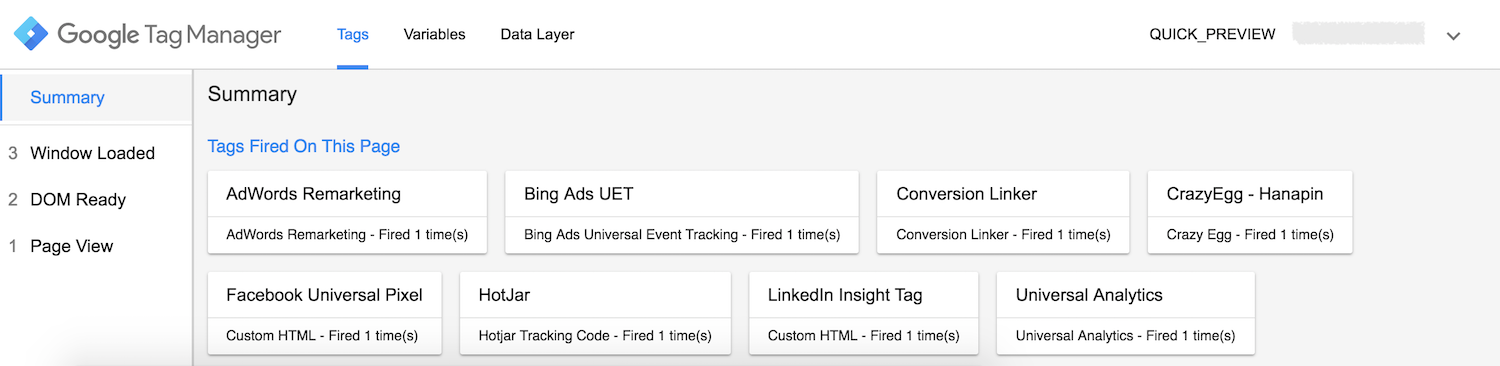
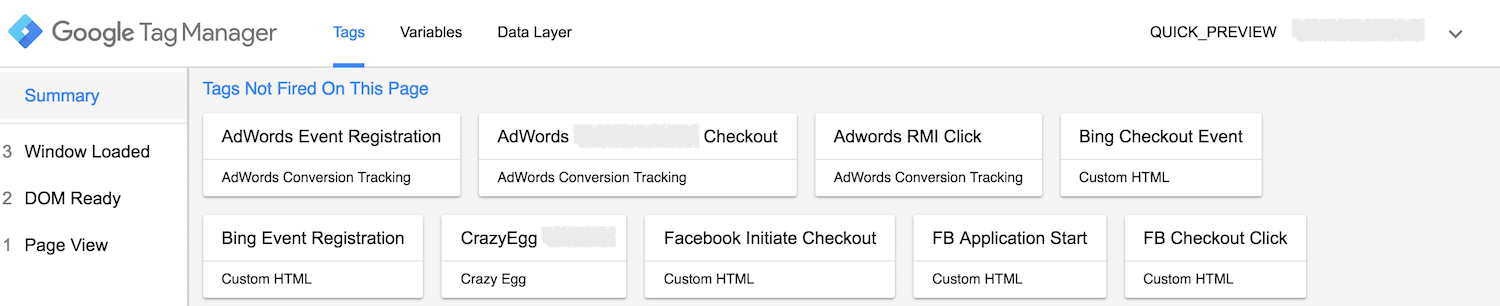
此預覽欄實時更新,因此單擊任何按鈕或鏈接都會觸發相關標籤。 請記住,如果正在測試鏈接到外部站點的點擊,在點擊時按住“control”(PC)或“command”(Mac)將確保鏈接在新窗口中打開。 打開鏈接後,可以檢查初始頁面上的預覽欄。
理想情況下,此練習可確認所有標籤都正確觸發。 但是,仍然可能出現兩個潛在的錯誤:
- 標籤在不應觸發時觸發。
- 標籤沒有在應該觸發的時候觸發。
如果發生其中任何一種情況,請返回 Google 跟踪代碼管理器工作區並重新檢查觸發器。 查找遺漏的設置、觸發器標準中的拼寫錯誤,並仔細檢查所有觸發器是否都綁定到正確的標籤。 更正任何錯誤後,返回預覽窗口,重新加載頁面,然後再次測試。
當所有網站標籤和触發器都按預期運行時,返回 GTM 工作區並通過單擊右上角的藍色提交按鈕提交更改。 此外,不要忘記在退出跟踪代碼管理器之前離開預覽模式,否則預覽欄將在您隨後訪問您的網站時跟隨您。

為什麼我的點擊觸發器沒有在 Google 跟踪代碼管理器中觸發?
GTM 更改發布後,通過在 Google Chrome 中啟動 Tag Assistant(由 Google 提供)擴展並再次打開網站頁面,再次檢查所有標籤是否正確觸發。 這將顯示跟踪代碼管理器代碼是否正常運行,以及從 GTM 點擊觸發器觸發的任何 Google Ads 或 Analytics 代碼:
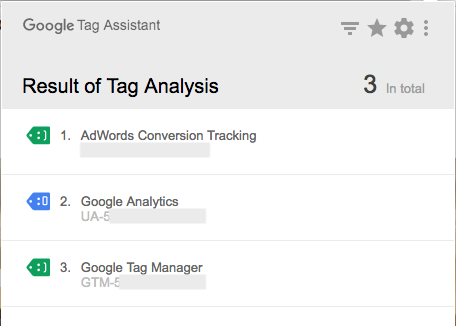
UET Tag Helper(由 Bing Ads 提供)和適用於 Chrome 的 Meta Pixel Helper 擴展都可用於驗證已觸發的 Facebook 或 Bing Ads 標籤。
如果代碼未按預期在實時網站或點擊後目標網頁上觸發,請返回 GTM 並檢查以下內容:
提交更改:確保發佈在 GTM 工作區中所做更改的多步驟過程已成功完成。 綠色的“實時版本”框應列出最新版本和發布日期。 如果它已過時,則表示新更改尚未完全發布。
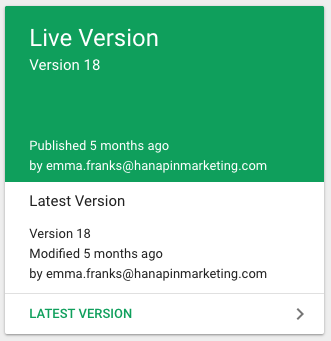
標籤設置:在確認最新版本的更改已成功發布後,持續存在的問題表明您的標籤設置可能存在問題。 打開 GTM 中的 Tag 和來自平台的像素代碼,確認代碼的所有元素都已正確複製或轉錄。 由於觸發器已經使用預覽窗格進行了驗證,因此像素代碼(Helper 擴展尋找的)和 GTM 標籤之間的錯位是網站或點擊後登錄頁面上丟失或不可見標籤的最有可能的罪魁禍首。
關閉關於 Google 跟踪代碼管理器觸發器的想法
Google Tag Manager 是您的 PPC 武器庫中的一個強大工具。 除了頁面視圖和其他觸發器類型之外,掌握點擊觸發器的複雜性可能需要一些時間和探索。 然而,它也將為先進的數字戰略帶來大量機會。 有了點擊觸發器,再營銷受眾變得更有價值,行為分析變得更加徹底,對網站參與度和歸因的整體理解變得更加清晰。
我們邀請您利用此 GTM 功能來提升訪問者的點擊後登錄頁面體驗和您自己的數字廣告成功率。
獲取 Instapage Enterprise 演示,了解我們的平台如何讓您使用一套工具來顯著提高廣告投資回報率並簡化點擊後流程。
